电脑版金山文档在框内打对勾的方法
时间:2024-03-13 13:29:27作者:极光下载站人气:264
金山文档是我们大家平时用来进行工作数据统计的软件,对我们的工作效率有一定的帮助,比如进行数据统计和多人在线同时编辑数据等,是非常友好的,有些时候我们需要在单元格中输入对勾的情况,那么我们就可以找到插入工具栏中的符号功能,即可在该符号窗口中找到对勾符号进行插入,其中还可以直接通过搜狗输入法进行打出一个“dui”的拼音,也可以找到对勾进行添加,下方是关于如何使用电脑版金山文档打出对勾的具体操作方法,如果你需要的情况下可以看看方法教程,希望对大家有所帮助。
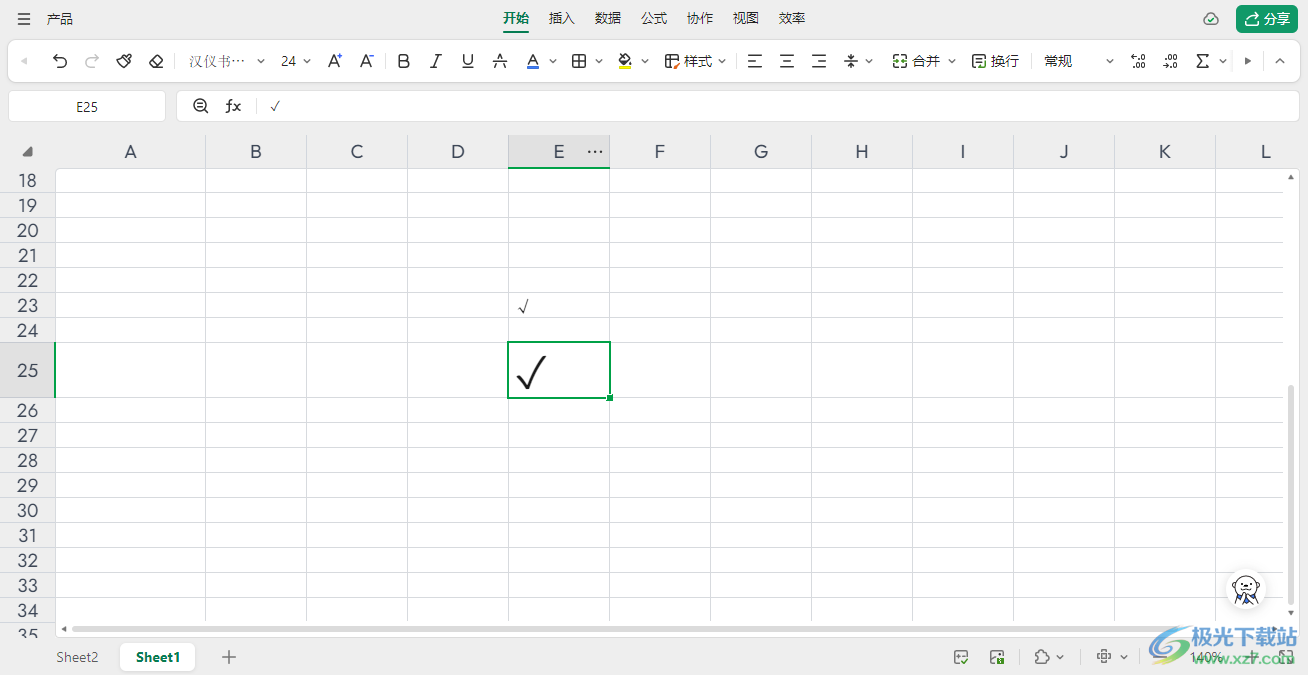
方法步骤
1.首先,我们需要进入到金山文档表格中,如图所示。
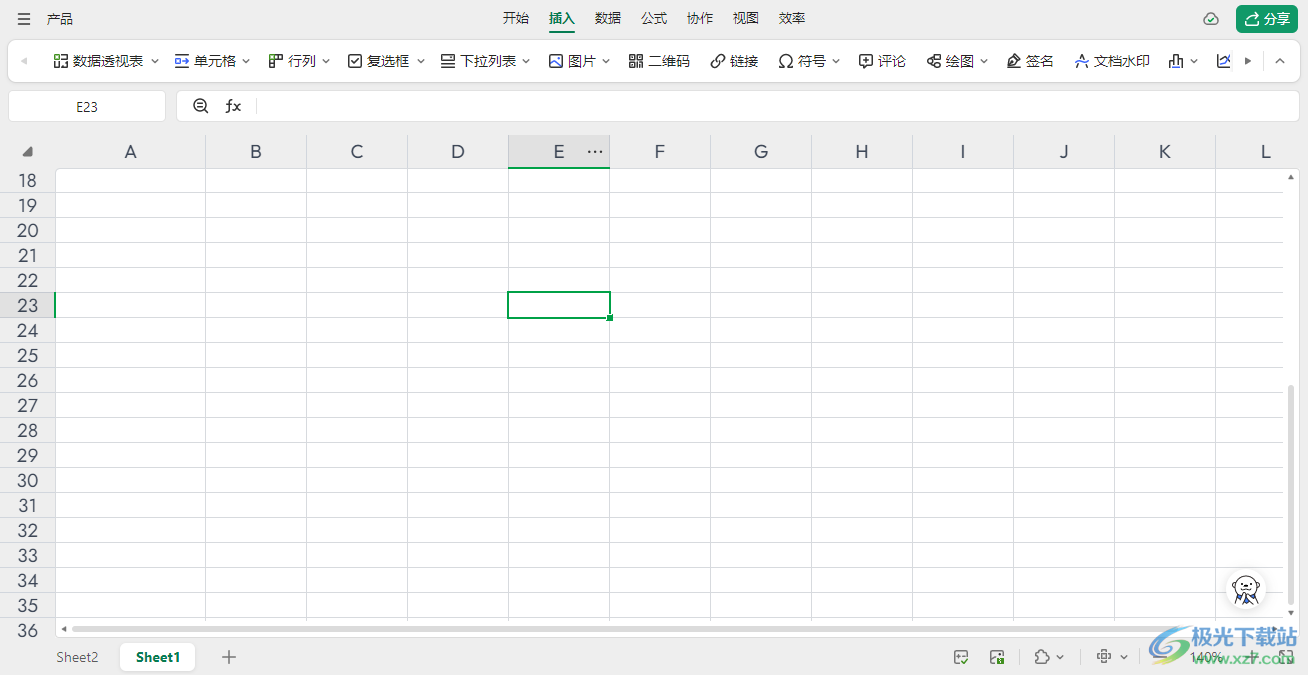
2.然后直接点击需要插入对勾的单元格,之后使用搜狗拼音输入法打出一个【dui】拼音,即可在状态栏中出现对勾符号,点击该符号。
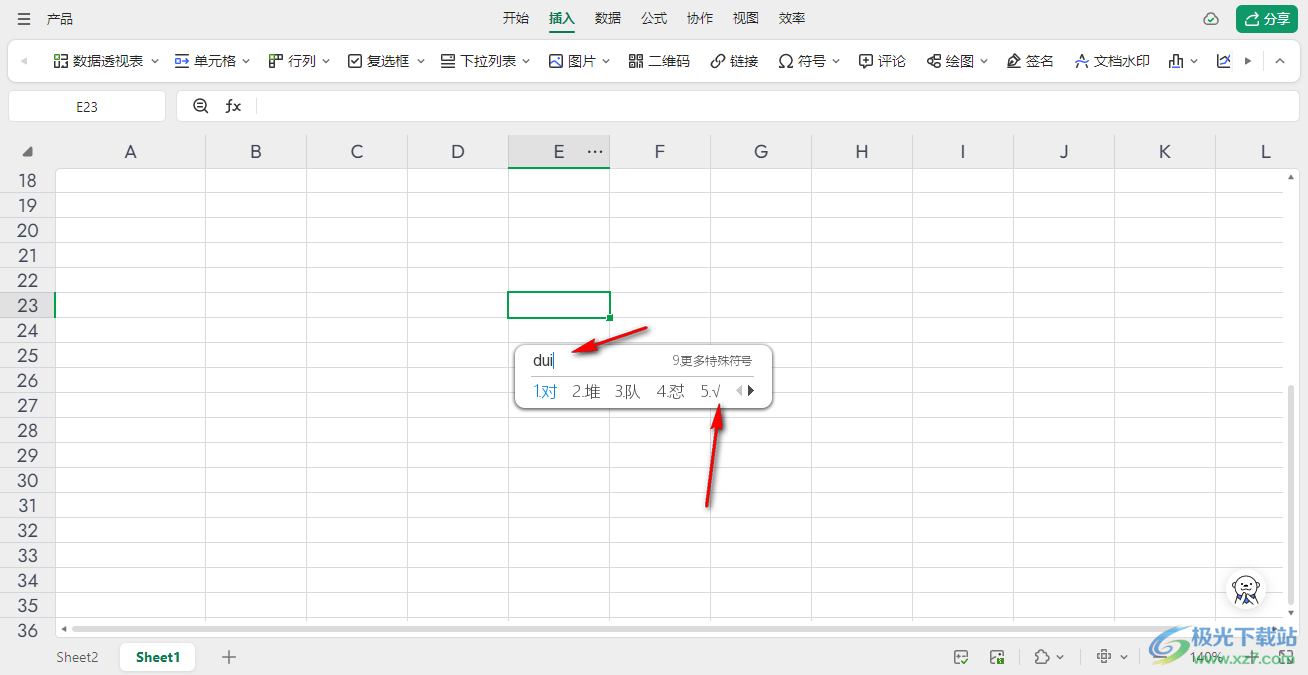
3.那么即可将该符号插入到我们选定的单元格中进行显示,如图所示。

4.此外,我们还可以点击一下页面上方的【插入】选项,将【符号】选项点击打开,就可以找到对勾符号进行点击插入即可。
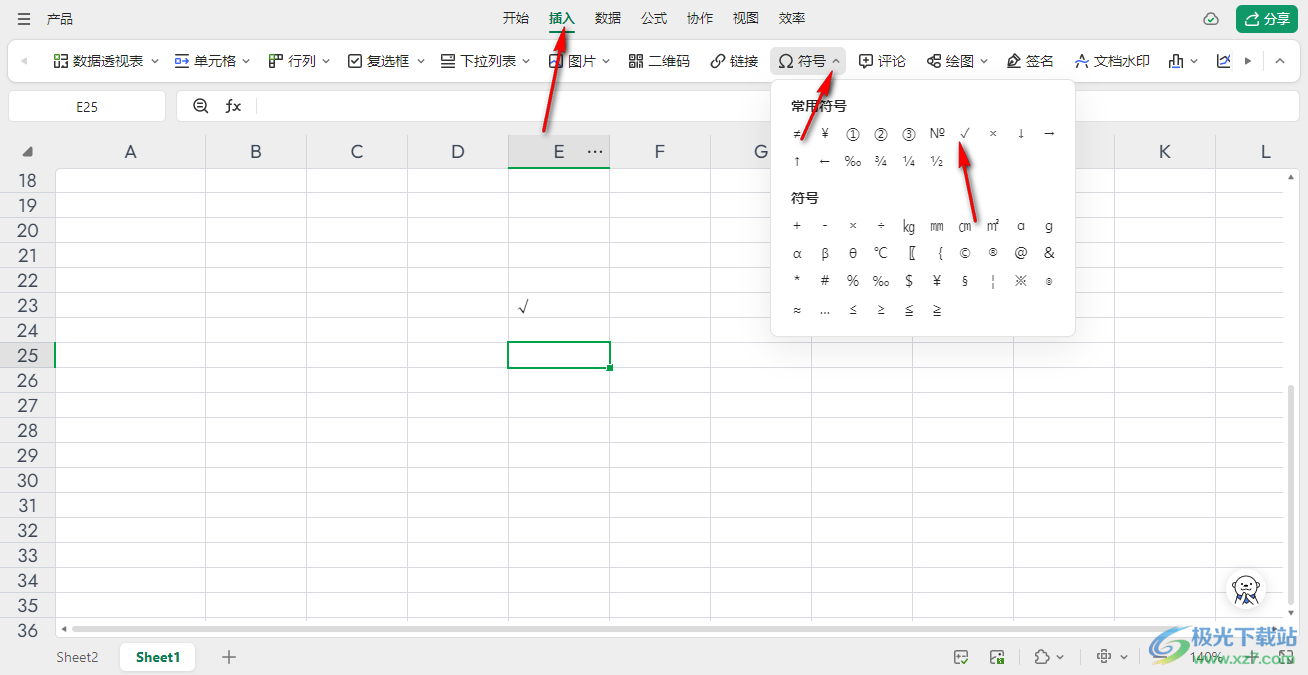
5.我们还可以给插入的对勾进行设置字号,将该符号放大显示,如图所示。
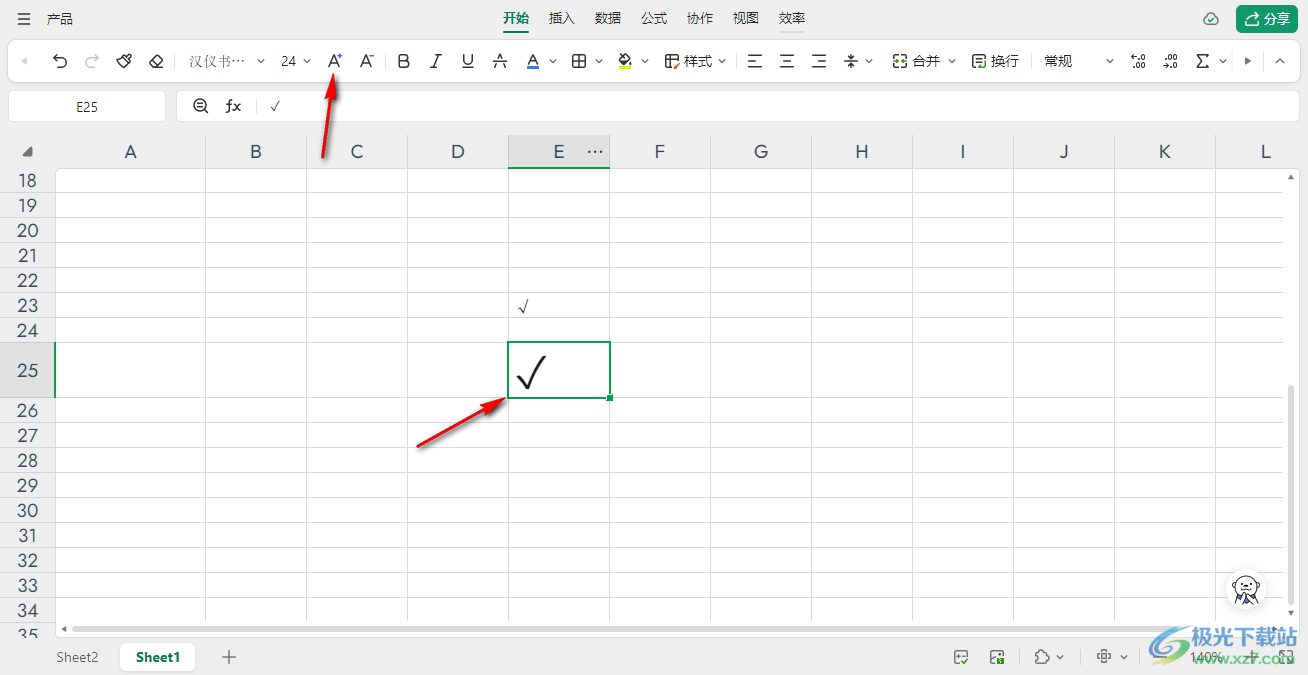
以上就是关于如何使用电脑版金山文档打出对勾的具体操作方法,在进行表格编辑的过程中,可能会选择插入一些必要的符号,比如对号、错号等符号,以及一些等于、大于等于或者是小于等于等,那么就可以按照上述的方法来操作,感兴趣的话可以操作试试。
相关推荐
相关下载
热门阅览
- 1百度网盘分享密码暴力破解方法,怎么破解百度网盘加密链接
- 2keyshot6破解安装步骤-keyshot6破解安装教程
- 3apktool手机版使用教程-apktool使用方法
- 4mac版steam怎么设置中文 steam mac版设置中文教程
- 5抖音推荐怎么设置页面?抖音推荐界面重新设置教程
- 6电脑怎么开启VT 如何开启VT的详细教程!
- 7掌上英雄联盟怎么注销账号?掌上英雄联盟怎么退出登录
- 8rar文件怎么打开?如何打开rar格式文件
- 9掌上wegame怎么查别人战绩?掌上wegame怎么看别人英雄联盟战绩
- 10qq邮箱格式怎么写?qq邮箱格式是什么样的以及注册英文邮箱的方法
- 11怎么安装会声会影x7?会声会影x7安装教程
- 12Word文档中轻松实现两行对齐?word文档两行文字怎么对齐?

网友评论